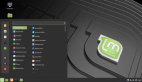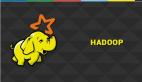Homebrew:讓你從Mac切換到Linux更輕松
不管你是想要更舒服地從 Mac 搬到 Linux,還是不滿意常規的 Linux 包管理器,都可以試試 Homebrew。
Homebrew 項目最初是為了給 Mac 用戶提供一個非官方的 Linux 式的包管理器。用戶很快就愛上了它友好的界面以及幫助性的提示,而且,它已經被移植到 Linux 系統 —— 這看起來像是一個奇怪的命運轉折。
一開始,有兩個分開的項目分別針對 macOS 和 Linux (Homebrew 與 Linuxbrew),但是現在是由 Homebrew 核心管理著這兩個操作系統。由于我正 從 Mac 切換到 Linux,所以一直在研究我在 macOS 最常用的開源軟件在 Linux 表現如何,最終,我很高興地發現 Homebrew 對 Linux 的支持太贊了!
為什么要在 Linux 使用 Homebrew 呢?
長期使用 Linux 的用戶對 Homebrew 的第一反應是:“為什么不直接使用……呢”,省略號代表他們喜歡的某個 Linux 包管理器。基于 Debian 的系統早就有了 apt,基于 Fedora 的系統則有 dnf 和 yum,并且像 Flatpak 跟 AppImage 這樣的項目,在兩種系統上都能流暢運行。我花了不少時間嘗試這些技術,不得不說,它們都有其強大之處。
那我為什么還要 堅持使用 Homebrew 呢?首先,我對它非常熟悉。在為我過去使用的專有軟件尋找開源替代品的過程中,我已經學會了許多使用方法,而保持一些熟悉的東西,比如 Homebrew,可以讓我專注于一次學習一件事情,而不是被不同系統間的差異搞垮。
此外,我沒有看到哪一個包管理器像 Homebrew 一樣,對用戶如此友好。正如默認的幫助命令一樣,命令井然有序:
$ brew -hExample usage:brew search [TEXT|/REGEX/]brew info [FORMULA...]brew install FORMULA...brew updatebrew upgrade [FORMULA...]brew uninstall FORMULA...brew list [FORMULA...]Troubleshooting:brew configbrew doctorbrew install --verbose --debug FORMULAContributing:brew create [URL [--no-fetch]]brew edit [FORMULA...]Further help:brew commandsbrew help [COMMAND]man brew<https://docs.brew.sh>
過于簡短的輸出可能會被誤解為它功能局限,但是你簡單看看每一個子命令,都有很豐富的功能。雖然上面的列表只有短短 23 行,但對高級用戶來說,光是子命令 install 就包含整整 79 行的幫助信息:
$ brew --help | wc -l23$ brew install --help | wc -l79
它可以選擇忽略或者安裝依賴關系,也可以選擇用源代碼編譯以及用什么編譯器來編譯某個確切的上游 Git 提交,或者選擇應用的官方 “灌裝” 版。總而言之,Homebrew 即適合新手,也同樣能滿足老鳥。
開始在 Linux 使用 Homebrew
如果你想要試著使用 Homebrew,可以用這個單行腳本在 Mac 或者 Linux 上進行安裝:
$ /bin/bash -c "$(curl -fsSL https://raw.githubusercontent.com/Homebrew/install/master/install.sh)"
這條命令會立即開始安裝 Homebrew。如果你比較謹慎,可以使用 curl 將該文件下載到本地,檢查完畢之后再運行。
$ curl -fsSL https://raw.githubusercontent.com/Homebrew/install/master/install.sh --output homebrew_installer.sh$ more homebrew_installer.sh # 審核該腳本,直到你覺得沒問題了$ bash homebrew_installer.sh
對 Linux 的安裝步驟還包括如何配置點文件,對于 Debian 系統來說是 ~/.profile,對于 Fedora 系統是 ~/.bash_profile。
$ test -d /home/linuxbrew/.linuxbrew && eval $(/home/linuxbrew/.linuxbrew/bin/brew shellenv)$ test -r ~/.bash_profile && echo "eval \$($(brew --prefix)/bin/brew shellenv)" >>~/.bash_profile$ echo "eval \$($(brew --prefix)/bin/brew shellenv)" >>~/.profile
為了確認已經安裝好,Homebrew 團隊提供一個空的 hello “秘方” 供測試:
$ brew install hello==> Downloading https://linuxbrew.bintray.com/bottles/hello-2.10.x86_64_linux.bottle.tar.gz######################################################################## 100.0%==> Pouring hello-2.10.x86_64_linux.bottle.tar.gz🍺 /home/linuxbrew/.linuxbrew/Cellar/hello/2.10: 52 files, 595.6KB
看起來安裝毫無問題,讓我來試試更多操作。
命令行工具 Brew
Homebrew 宣稱自己是一款默認只 “安裝你需要而 [Linux] 沒有的東西”的應用程序。
你可以用 brew 命令安裝任何打包在 Homebrew 中的命令行軟件。這些包的定義文件叫做 “秘方”,而且它們通過“瓶子”來編譯并分享。在 Homebrew 的世界里,還有許多 “啤酒方面” 的術語,但這個包管理器主要目的是讓軟件便于使用。
都有些什么樣的軟件呢?對我這樣的技術玩家(既然你已經在讀這篇文章,估計你也是)來說最方便的東西。例如,便利的 tree 命令,可以展示目錄結構,或者 pyenv,我用它來 在 Mac 管理不同版本 Python。
你可以用 search 命令查看所有可以安裝的“秘方”,在后面加上 wc 命令看看一共有多少:
# -l 選項統計行數$ brew search | wc -l5087
迄今為止,一共有 5000 多個 “秘方”,這囊括了很多軟件。需要注意的是:并非所有 “秘方” 都能在 Linux 運行。在 brew search --help 輸出中有一節提到可以按軟件運行的操作系統來篩選軟件。它會在瀏覽器打開用于每個操作系統的軟件倉庫。我運行的是 Fedora,所以我會用它來試一試:
$ brew search --fedora tree
瀏覽器打開了網址 https://apps.fedoraproject.org/packages/s/tree,向我展示了所有 Fedora 的可用選項。你也可以通過其它方法進行瀏覽。“秘方” 被集中整理到由操作系統劃分的核心倉庫當中(Mac 在 Homebrew Core,Linux 在 Linux Core)。同樣也可以通過 Homebrew API 在網頁顯示。
即使有這些選擇,我還是通過其它用戶的推薦找到很多新工具。我列出一些我最喜歡的工具,你可以在里面找點靈感:
pyenv、rbenv和nodenv用來管理(相應的) Python、Ruby 和 Node.js 版本imagemagick用于腳本化編輯圖片pandoc用于腳本化轉換文檔格式(我通常將 .docx 文件轉成 .md 或者 .html)hub為 GitHub 用戶提供 更好的 Git 體驗tldr展示了命令工具的使用范例
想要深入了解 Homebrew,可以去 trldr 頁面 看看,比起應用的 man 頁面,它要友好得多。使用 search 命令確認你可以安裝:
$ brew search tldr==> Formulaetldr ✔
太好了!對勾說明你可以安裝。那么繼續吧:
$ brew install tldr==> Downloading https://linuxbrew.bintray.com/bottles/tldr-1.3.0_2.x86_64_linux.bottle.1.tar.gz######################################################################## 100.0%==> Pouring tldr-1.3.0_2.x86_64_linux.bottle.1.tar.gz🍺 /home/linuxbrew/.linuxbrew/Cellar/tldr/1.3.0_2: 6 files, 63.2KB
Homebrew 提供了編譯好的二進制文件,所以你不必在本地機器上從源碼編譯。這能節省很多時間,也不用聽 CPU 風扇的噪聲。我很欣賞 Homebrew 的另外一點是,你不完全理解每一個選項的含義也不會影響正常使用。若你想自己編譯,可以在 brew install 命令后面加上 -s 或者 --build-from-source 標識,這樣就能從源碼編譯 “秘方”(即便已經有一個 “瓶子” 存在)。
同樣,軟件底層的復雜性也很有意思。使用 info 可以查看 tldr 軟件的依賴管理,“秘方” 的源代碼存放在磁盤上的何處,甚至還能查看公開分析。
$ brew info tldrtldr: stable 1.3.0 (bottled), HEADSimplified and community-driven man pageshttps://tldr.sh/Conflicts with:tealdeer (because both install `tldr` binaries)/home/linuxbrew/.linuxbrew/Cellar/tldr/1.3.0_2 (6 files, 63.2KB) *Poured from bottle on 2020-06-08 at 15:56:15From: https://github.com/Homebrew/linuxbrew-core/blob/master/Formula/tldr.rb==> DependenciesBuild: pkg-config ✔Required: libzip ✔, curl ✔==> Options--HEADInstall HEAD version==> Analyticsinstall: 197 (30 days), 647 (90 days), 1,546 (365 days)install-on-request: 197 (30 days), 646 (90 days), 1,546 (365 days)build-error: 0 (30 days)
從 Mac 到 Linux 的一點不足
在 macOS,Homebrew 的 cask(“酒桶”)子命令可以讓用戶使用命令行安裝、管理整個應用軟件。不幸的是,cask還不能在任何 Linux 發行版上使用。我在安裝一個開源工具時發現了這點:
$ brew cask install tuskError: Installing casks is supported only on macOS
我在 論壇上 問了一下,很快得到其他用戶的反饋。總結一下,方案如下:
- 復刻 Homebrew 項目,構建這個特性,然后像別人展示其價值
- 給該軟件寫一個 “秘方”,然后從源代碼編譯
- 為該軟件創建一個第三方倉庫
最后一個是我最感興趣的。Homebrew 通過 創建并維護 “水龍頭” (另一個受啤酒影響的術語)管理第三方倉庫。隨著你對系統越來越熟悉,并想加入生態系統, “水龍頭” 是值得研究的。
備份 Homebrew 的安裝記錄
我最中意的 Homebrew 特性之一就是你可以像其它任何 用版本控制工具來備份點文件 一樣備份你的安裝記錄。為了實現這個目的,Homebrew 提供 bundle(“捆扎”)子命令,它可以控制一個叫 dump(“傾倒”)的子命令生成一個 Brewfile。這個文件包含你目前所有安裝的工具列表,可以重復使用。進入你想使用的目錄然后運行命令,它會根據你所安裝的軟件生成 Brewfile:
$ cd ~/Development/dotfiles # This is my dotfile folder$ brew bundle dump$ ls BrewfileBrewfile
當我換了一臺機器,想要安裝一樣的軟件時,進入含有 Brewfile 的文件夾,然后重新安裝:
$ ls BrewfileBrewfile$ brew bundle
它會在我的新機器上安裝所有列出的 “秘方”。
在 Mac 和 Linux 同時管理 Brewfile
Brewfile 非常適合備份你目前的安裝記錄,但是如果某些在 Mac 上運行的軟件無法運行在 Linux 呢?或者剛好相反?我發現不管是 Mac 還是 Linux,如果軟件無法在當前操作系統運行,Homebrew 會優雅地忽略那一行。如果它遇到不兼容的請求(比如使用 brew 在 Linux 安裝 “酒桶” 時),它會選擇跳過,繼續安裝過程:
$ brew bundle --file=Brewfile.exampleSkipping cask licecap (on Linux)Skipping cask macdown (on Linux)Installing fishHomebrew Bundle complete! 1 Brewfile dependency now installed.
為了保持配置文件的簡潔,我在兩個操作系統上使用同一份 Brewfile,因為它只安裝與操作系統相關的版本,所以我一直沒有遇到任何問題。
使用 Homebrew 管理軟件包
Homebrew 已經成了我必備的命令行工具,由于我很熟悉它,所以在 Linux 上的體驗也充滿樂趣。Homebrew 讓我的工具井然有序,并且時刻保持更新,我愈發欣賞它在實用性與功能上找到的平衡點。我更喜歡將軟件包管理的細節保持在用戶需要了解的最小程度,大多數人都會從中受益。如果你已經很熟悉 Linux 包管理器了,Homebrew 可能會讓你覺得很基礎,但稍微深入一點看,就會發現它的高級選項遠遠超過本文的內容。
對 Linux 用戶來說,他們有很多包管理器可以選擇。如果你來自 MacOS,Homebrew 會讓你賓至如歸。